
Folosind o combinație simplă de prese de buton, este ușor să capturați o imagine a ecranului iPhone-ului dvs. la un fișier imagine care este salvat în biblioteca dvs. de fotografii. Iată cum să o faci.
Ce este o captură de ecran?
O captură de ecran este o imagine care conține, de obicei, o copie exactă a ceea ce vedeți pe ecranul dispozitivului dvs. Un screenshot digital capturat în interiorul dispozitivului face de obicei o fotografie a ecranului fizic cu o cameră inutilă.
Când faceți o captură de ecran pe iPhone, capturați conținutul exact al pixelului de afișare al iPhone-ului dvs. și salvați-l automat într-un fișier de imagine pe care îl puteți vizualiza mai târziu. Imaginile de ecran vin la îndemână atunci când depanați mesaje de eroare sau oricare altă dată pe care doriți să le distribuiți ceva pe care îl vedeți pe ecran cu alții.
Cum să faceți o captură de ecran pe iPhone folosind butoane

Este ușor să faceți o captură de ecran utilizând butoanele hardware de pe iPhone, dar combinația exactă a butonului de care aveți nevoie pentru a apăsa variază de modelul iPhone. Iată ce apăsați pe baza modelului iPhone:
- iPhone-urile fără un buton de acasă: Apăsați scurt și țineți apăsată butonul lateral (pe dreapta) și butonul de volum (în stânga) în același timp. Aceste telefoane sunt echipate cu ID de față și includ iPhone 11, iPhone XR, iPhone 12 și mai nou.
- iPhone-uri cu o casă și un buton lateral: Apăsați scurt și țineți apăsat butoanele acasă și laterale în același timp. Această metodă funcționează pe telefoane cu un senzor de identificare a atingerii, cum ar fi iPhone SE și mai în vârstă.
- iPhone-uri cu o casă și un buton de sus: Apăsați scurt și țineți apăsat butoanele de acasă și de sus în același timp.
Cum să faceți o captură de ecran pe iPhone fără butoane
Dacă aveți nevoie să faceți o captură de ecran și nu puteți apăsa fizic volumul, puterea, partea laterală sau de somn, necesară pentru a face acest lucru, puteți declanșa, de asemenea, screenshot-ul utilizând o caracteristică de accesibilitate numită AssistiveTouch. Pentru a face acest lucru, deschideți setările și accesul la accesibilitate și GT; Touch & gt; Asistență, apoi întoarceți "asistentul".

De îndată ce activați Asistentul, veți vedea pe ecranul dvs. un buton special de asistență, care arată ca un cerc în interiorul unei pătrate rotunjite.

În același meniu, puteți atribui o captură de ecran la una dintre "acțiunile personalizate", cum ar fi un singur atingere, apăsați dublu sau apăsați lung. În acest fel, puteți lua o captură de ecran prin simpla apăsare a butonului de asistență o dată sau de două ori sau făcând o presă lungă.
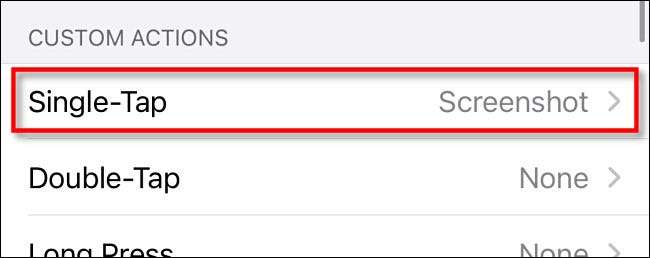
Dacă alegeți să nu utilizați una dintre acțiunile personalizate, oricând doriți să capturați o captură de ecran, apăsați o dată butonul AssistTouch și va apărea un meniu pop-up. Alegeți dispozitivul & GT; Mai mult, apoi apăsați pe "screenshot".

O captură de ecran va fi capturată ca și cum ați apăsat combinația butonului pe iPhone.
De asemenea, puteți lua o captură de ecran atingând partea din spate a iPhone-ului utilizând o altă caracteristică de accesibilitate numită "Apăsați înapoi". Pentru a permite acest lucru, deschideți setările și navigați la Accesibilitate & GT; Touch & gt; Atingeți înapoi, apoi alocați "screenshot" fie comenzilor rapide "Tap" sau "Triple-Tap". Odată ce acesta este alocat, dacă atingeți spatele iPhone-ului 8 sau mai târziu de două sau trei ori, veți captura o captură de ecran.
LEGATE DE: Cum să faceți o captură de ecran atingând spatele iPhone-ului
Unde sunt screenshot-urile salvate pe iPhone?
Odată ce ați capturat o captură de ecran, veți vedea o imagine miniatură a acesteia pop-up în colțul din stânga jos al ecranului iPhone. Dacă așteptați un moment, miniatura va dispărea sau puteți să o respingeți mai repede prin rotirea la stânga.
Odată ce miniatura dispare, screenshot-ul va fi salvat în aplicația foto pe iPhone automat în albume & GT; Imagini de ecran. De asemenea, este accesibil de la rola de cameră.

Dar dacă atingeți miniatura, veți introduce un mod de editare care vă permite să decupați, să rotiți sau să adnotați ecranul de ecran înainte de ao salva pe dispozitiv. Puteți utiliza acest lucru pentru a scrie note de pe ecranul dvs. sau chiar pentru a introduce o semnătură (atingeți butonul Plus din colțul din dreapta jos al ecranului.).
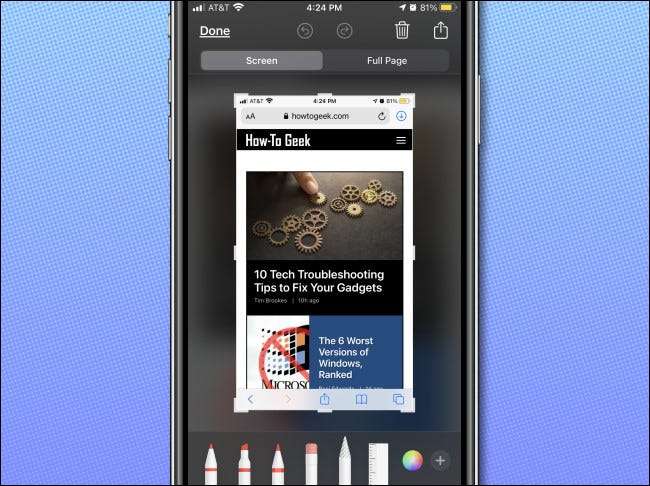
După efectuarea modificărilor imaginii, atingeți "Efectuat" în colțul din stânga sus.
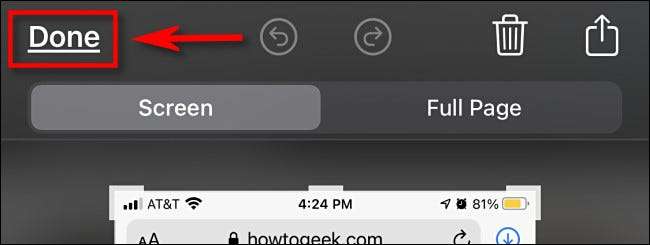
După ce atingeți "Efectuați", puteți alege să salvați imaginea de ecran în fotografii sau fișiere sau puteți șterge complet ecranul. Alegeți oricare dintre opțiunile pe care doriți, și sunteți setat. Sunteți liber să luați cât mai multe capturi de ecran, pe care iPhone-ul dvs. îl poate ține.







